联想笔记本的fn键,是个容易让人抓狂的小东西。它不像某些品牌的笔记本那样有个独立的开关,而是巧妙地隐藏在功能键的设定里。 我曾经因为这个fn键没少折腾。记得有一次,急着赶一份重要的方案,却发现键盘上的音量键、亮度键统统失灵,当时真是急得像热锅上的蚂蚁。后来才发现,是fn键的默认设置出了问题。

解决方法其实很简单,关键在于找到BIOS设置或者系统设置里的相关选项。不同的联想机型,操作路径略有不同,但大致思路是一致的。
在BIOS中设置: 开机时,不断按下F2(或Del,具体按键取决于你的机型,开机画面会有提示),进入BIOS设置界面。 这步最容易出错,因为按键时机要把握好,通常要在联想logo出现后,迅速且连续地按下。我刚开始几次都错过了,屏幕一闪而过,不得不重新启动。找到一个“Action Keys Mode”或者类似名称的选项(例如“Hotkey Mode”),这通常在“Config”或“System Configuration”菜单下。将它设置为“Enabled”或“On”就能启用Fn键的功能,设置为“Disabled”或“Off”则禁用。保存设置后重启电脑,Fn键的功能就会生效或失效。
在系统设置中设置: 如果你的BIOS里找不到相关选项,或者你更习惯在系统里操作,那也可以尝试在Windows系统设置中寻找。方法是:打开“设置”应用,找到“设备”,然后点击“键盘”。 有些型号的联想笔记本会在键盘设置里有一个“Fn键行为”之类的选项,可以在这里直接切换Fn键的启用和禁用状态。我之前用的YOGA系列就是这样,操作起来很方便。
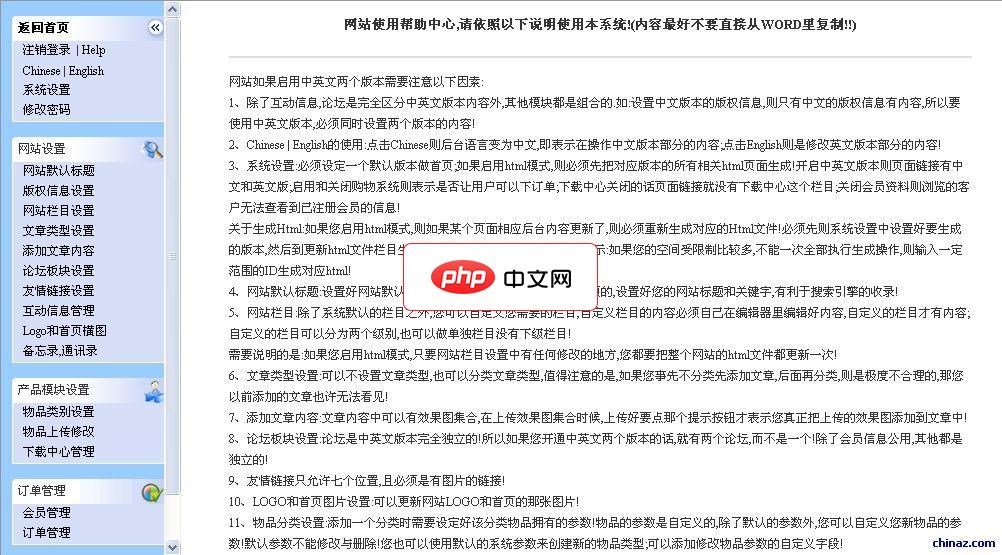
系统模块主要有:1、网站栏目可以自定义网站栏目,自定义的网站栏目可以分为两个级别层次,当然也可以只做一个层次,设置新网站栏目后编辑网站栏目的内容;默认栏目有些可以关闭和开启。2、物品展示系统与以往网站系统不同的是,该物品展示系统可以从0全部自定义物品的所有参数和信息;因为每种物品的详细参数是不一样的,如手机和笔记本参数完全不一样;可以自定义新物品的参数,然后自定义物品的次级和三级物品分类,大大实现
需要注意的是,不同版本的Windows系统,设置界面也可能略有差异。如果在“设备”>“键盘”中找不到相关选项,可以尝试搜索“Fn键设置”或“热键设置”,说不定能找到相关的控制面板或应用程序。
总之,Fn键的开启和关闭,需要你根据自己电脑的具体型号,在BIOS设置或Windows系统设置中进行调整。 记住,耐心和细心是解决问题的关键。 别着急,仔细查看每个菜单选项,总能找到你想要的设置。 如果还是找不到,建议参考你的联想笔记本的说明书,或者到联想官方网站上查找相关的驱动程序和使用说明。



























